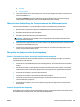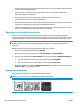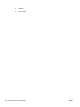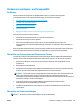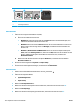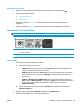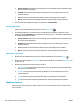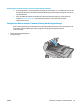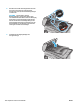Instructions
●
Stellen Sie den Drucker nicht an einem zugigen Standort auf, wie z. B. in der Nähe von offenen Fenstern
und Türen oder Klimaanlagegebläsen.
●
Stellen Sie sicher, dass der Drucker nicht Temperaturen oder einer Feuchtigkeit außerhalb der
Druckerspezifikationen ausgesetzt ist.
●
Stellen Sie den Drucker nicht in einem beengten Raum auf, wie z. B. einem Schrank.
●
Stellen Sie den Drucker auf eine stabile, gerade Fläche.
●
Entfernen Sie Gegenstände, die die Lüftungsschlitze des Druckers verdecken. Der Drucker erfordert eine
ungehinderte Luftströmung an allen Seiten, einschließlich der Oberseite.
●
Schützen Sie den Drucker vor in der Luft befindlichen Fremdkörpern, Staub, Dampf, Fett oder anderen
Stoffen, die möglicherweise Ablagerungen im Drucker hinterlassen.
Überprüfen der EconoMode-Einstellungen
HP rät von einer ständigen Verwendung der EconoMode-Funktion ab. Wenn EconoMode durchgehend
verwendet wird, hält der Toner möglicherweise länger als die mechanischen Teile in der Tonerpatrone. Wenn
sich die Druckqualität verschlechtert und nicht mehr annehmbar ist, sollten Sie die Tonerpatrone ersetzen.
HINWEIS: Diese Funktion steht mit dem PCL 6-Druckertreiber für Windows zur Verfügung. Wenn Sie diesen
Treiber nicht benutzen, können Sie die Funktion aktivieren, indem Sie den integrierten HP Webserver
verwenden.
Befolgen Sie diese Schritte, wenn die gesamte Seite zu dunkel oder zu hell ist.
1. Wählen Sie im Softwareprogramm die Option Drucken.
2. Wählen Sie den Drucker aus, und klicken Sie auf Eigenschaften oder Voreinstellungen.
3. Klicken Sie auf die Registerkarte Papier/Qualität, und suchen Sie den Bereich Qualitätseinstellungen.
●
Wenn die gesamte Seite zu dunkel ist, wählen Sie die Einstellung EconoMode.
●
Wenn die gesamte Seite zu hell ist, wählen Sie die Einstellung FastRes 1200.
4. Klicken Sie auf OK, um das Dialogfeld Dokumenteigenschaften zu schließen. Klicken Sie im Dialogfeld
Drucken auf OK, um den Druckjob zu drucken.
Anpassen der Druckdichte
Führen Sie die folgenden Schritte aus, um die Druckdichte anzupassen.
HINWEIS: Die Schritte variieren in Abhängigkeit vom Typ des Bedienfelds.
1 2 3
1 LCD-Bedienfeld
170 Kapitel 9 Lösen von Problemen DEWW